- in móvil by Administración
Cómo cambiar la salida HDMI a entrada en una computadora portátil (¡Problema resuelto!)

Los portátiles cuentan con puertos de salida HDMI en la gran mayoría de los casos. Esto significa que se utilizan para enviar audio y vídeo desde el portátil a una fuente externa como un televisor u otro monitor. No se utilizan para recibir señal de una fuente externa.
Es por eso que no puede simplemente conectar su cable HDMI a su computadora portátil y a una consola de juegos, por ejemplo, y usar su computadora portátil como monitor adicional. Para eso necesitaríamos un puerto de entrada HDMI que permitiera recibir datos, no solo enviarlos.
Escribimos una guía sobre cómo evitar esto y utilizar otros medios para convierte tu computadora portátil en un monitor para una consola de juegos. ¿Pero qué tal si lo hacemos fácil y para otros dispositivos? ¿Se puede cambiar la salida HDMI de una computadora portátil a entrada?
Cambiar salida HDMI a entrada en una computadora portátil

No es posible utilizar un adaptador HDMI ni nada similar para cambiar la salida HDMI de un portátil a entrada.
No es el cable el responsable de enviar o recibir la señal, sino el puerto en sí y cómo está construida la computadora portátil. Y está diseñado sólo para salida, que es enviar señal, sin importar el cable que conecte.
Desafortunadamente, muchos sitios web le dicen lo contrario y recomiendan invertir en algún tipo de adaptadores HDMI, pero eso no ayudará. Una computadora portátil con un puerto creado solo para salida solo podrá enviar señal y no recibirla.
No es el cable el que decide hacia dónde va la señal, sino el propio puerto. Y siempre y cuando el puerto de su computadora portátil solo esté diseñado para enviar señal a una fuente externa y no recibir señales de audio y/o video (como la mayoría de las computadoras portátiles actuales), cambiar la salida HDMI a la entrada en una computadora portátil es imposible.
¿Se puede usar HDMI en una computadora portátil como entrada?
No, no directamente. El puerto HDMI de una computadora portátil está diseñado para ser solo de salida, por lo que no puede usarlo como puerto de entrada pase lo que pase.
Aún puedes encontrar una solución para recibir la señal y mostrarla en el monitor de tu computadora portátil, pero eso no sucederá cambiando el HDMI a la entrada.
Soluciones alternativas que puedes utilizar
Aunque la ruta fácil (la de simplemente conectar un cable HDMI a su computadora portátil y a una consola, por ejemplo) no es posible, existen soluciones para usar la pantalla de su computadora portátil como monitor para dispositivos externos.
Sin embargo, esto implica invertir en una tarjeta capturadora o dispositivos similares que suelen ser bastante caros. Con el dinero gastado en la compra de un dispositivo de este tipo, podrías comprar fácilmente un televisor 4K decente.
Pero si no tienes suficiente espacio para un televisor externo o simplemente prefieres usar el monitor de tu computadora portátil para recibir la señal de una fuente externa como una consola de juegos, puedes hacerlo, pero no a través de HDMI.

En su lugar, necesitarás usar una tarjeta de captura que se conectará vía USB a tu computadora portátil y al dispositivo para el que deseas transmitir.
Dado que se enviará un gran volumen de datos, especialmente para resoluciones 4K, la conexión se realizará a través de un puerto USB-C o Thunderbolt.
Así que asegúrese de verificar que su computadora portátil tenga dichos puertos. Alternativamente, puedes consultar mi lista de portátiles recomendados de 17″ que tienen estos puertos y también ofrecen una pantalla más grande que es perfecta para transmitir.
Cómo cambiar la salida HDMI a la entrada en una computadora portátil con una tarjeta capturadora
En primer lugar, debo mencionar que en realidad no vamos a cambiar la salida HDMI a entrada, ya que ya comentamos que esto es imposible.
Dado que la mayoría de las personas utilizan esta solución alternativa recomendada y pueden convertir su computadora portátil en un monitor, consideran que en realidad hay un cambio de salida a entrada.
Esto está mal, pero son sólo detalles técnicos. El resultado final es que efectivamente puedes recibir señal de una fuente externa a tu computadora portátil.
Para hacer esto, necesitará una tarjeta de captura como la Elgato HD60 S (enlace de afiliado), que es mi favorito.

Hay otras opciones en el mercado, pero Elgato tiene un precio razonable y funciona perfectamente, pudiendo enviar señales de audio y video a su computadora portátil desde las principales consolas de juegos: Xbox o PlayStation.
El proceso de usar uno para convertir la salida en entrada y recepción de señal en su computadora portátil es muy sencillo:
- Conecte el cable USB-C a la tarjeta de captura, luego el otro extremo a su puerto USB 3.0 de una computadora portátil o de escritorio. ¡Asegúrese de conectarlo a su puerto USB 3.0 y no a puertos más antiguos para obtener el máximo rendimiento!
- Conecte el cable HDMI a su consola de juegos y el otro extremo en el HDMI EN puerto en su tarjeta de captura.
- Conecte otro Cable HDMI al puerto HDMI OUT de la tarjeta, y el otro extremo en tu portátil.
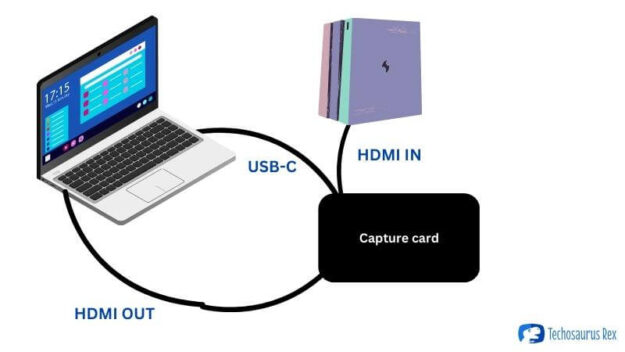
¡Y esto es todo! A continuación, configurará su tarjeta de captura y podrá recibir la señal de la fuente externa, a través de la tarjeta de captura y en la pantalla de su computadora portátil.
Si bien puede parecer que está cambiando la salida HDMI a la entrada de la computadora portátil, en realidad está enviando la señal a su pantalla a través del cable/puerto USB-C.
Pero como dijimos, estos son sólo detalles técnicos que realmente no importan mucho en el panorama general. Lo que importa es que esta es la única forma real de hacerlo y simplemente usar un adaptador normal como un cable de salida a entrada HDMI no funcionará.
Conclusión
No puedes cambiar directamente la salida HDMI de una computadora portátil a la entrada, pero puedes usar una tarjeta de captura para lograr los mismos resultados. Se necesitará un puerto USB 3.0 o superior para funcionar, pero la mayoría de las computadoras portátiles modernas los tienen.
Aunque es un poco caro, es un método sólido que funciona y permite que la pantalla de su computadora portátil muestre video y audio externos.
Asegúrese de verificar todos los requisitos de una tarjeta capturadora (especialmente los requisitos del sistema), ya que generalmente requieren una computadora portátil de gama alta con una tarjeta gráfica dedicada para funcionar correctamente.
También puedes experimentar un poco de retraso si solo puedes cumplir con los requisitos mínimos, pero con algunos ajustes, los resultados serán al menos satisfactorios.
Sin embargo, como puedes ver, el proceso es un poco complicado. Entonces, a menos que realmente necesite usar la computadora portátil como pantalla para su consola por razones específicas (como grabar video en su computadora portátil, transmitir o algo similar), podría ser más fácil invertir en un televisor inteligente barato.
Por ejemplo, este modelo insignias (enlace de afiliado) no costaría mucho más que una tarjeta de captura, pero tendría la ventaja de ofrecer una pantalla más grande (32″) y como estamos hablando de un televisor inteligente, le brindará fácil acceso. a Netflix, Disney+, Hulu y más siempre que tengas una conexión WiFi disponible.
Al final, es tu decisión, ya que sabes mejor por qué exactamente necesitas convertir esa salida HDMI en entrada en primer lugar.
Es bueno saber que tienes alternativas y, en este caso, la alternativa podría ser la mejor opción, a menos que estés pensando en transmitir o grabar videos de juegos.